"Gestern war ich mit der Arbeit an meinem Computer beschäftigt und musste auf ein Dokument zugreifen, das auf meiner Festplatte gespeichert war. Als ich darauf klickte, passierte nichts, die Festplatte funktionierte überhaupt nicht. Gibt es eine Möglichkeit, Daten von einer ausgefallenen Festplatte wiederherzustellen?" fahren? Bitte helfen. "
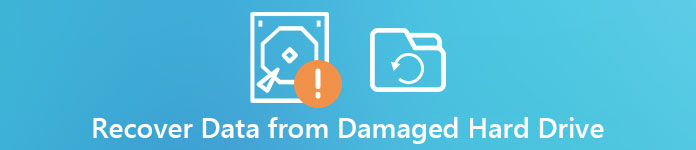
Es ist wahr, dass wir täglich interne und externe Festplatten verwenden, aber die Wiederherstellung von Festplatten ist ein sehr professioneller Job. Bevor Sie sich an Technologieexperten wenden, können Sie verschiedene Schritte unternehmen, um Daten von einer abgestürzten Festplatte wiederherzustellen.
- Teil 1: Festplatte ist abgestürzt oder beschädigt. Symptome
- Teil 2: Daten von beschädigter Festplatte wiederherstellen
- Teil 3: Was zu tun ist, bevor die Datenwiederherstellung der Festplatte abstürzt
Teil 1: Die Festplatte ist abgestürzt oder beschädigt. Symptome
Zunächst sollten Sie Ihre Festplatte überprüfen und sicherstellen, dass sie fehlerhaft ist und nicht nur ein einziges Dokument beschädigt ist.
1. Das Dateisystem auf der Festplatte ist als RAW gekennzeichnet, nicht jedoch die Originalformate.
2. Die Dateien und Daten auf der Festplatte sind nicht lesbar oder werden als unordentlicher Code angezeigt.
3. Windows fordert die Festplatte nicht formatiert auf und fragt Sie, ob Sie jetzt formatieren möchten.
4. Wenn die Festplatte geöffnet wird, passiert nichts, außer eine Meldung mit dem Hinweis, dass der Sektor nicht gefunden wurde.
5. Alle Dateien auf der Festplatte verschwanden oder wurden ausgeblendet.
Wenn Sie eines der oben genannten Symptome feststellen, ist Ihre Festplatte möglicherweise beschädigt oder beschädigt.

Teil 2: Daten von beschädigter Festplatte wiederherstellen
Selbst wenn die Festplatte beschädigt ist, ist keine Panik erforderlich. Es gibt mehrere professionelle Programme zum Wiederherstellen von Daten von einer beschädigten Festplatte. Data Recovery ist eine der besten Datenwiederherstellungswerkzeug für beschädigte Festplatte. Seine Hauptmerkmale sind:
- 1. Einfach zu verwenden. Diese abgestürzte Datenwiederherstellungsanwendung für Festplattenlaufwerke kann Dateien mit einem Klick von der Festplatte zurückholen, sodass selbst Anfänger sie in wenigen Sekunden erfassen können.
- 2. Dateiwiederherstellung in verschiedenen Situationen. Unabhängig davon, ob Ihre Dateien aufgrund einer abgestürzten, beschädigten oder beschädigten Festplatte verloren gegangen sind, können sie leicht wiederhergestellt werden.
- 3. Unterstützt eine Vielzahl von Datentypen und Formaten. Es funktioniert für alle Bilder, Videos, Dokumente, E-Mails und Audioformate wie JPG, ICO, PNG, BMP, GIF, PSD, TIFF, RAW, MP4, MP3, WAV, AVI, DOC, ZIP usw.
- 4. Verlustfreie Erholung. Mit der besten Festplatte zur Wiederherstellung von Festplattenlaufwerken können Sie verlorene Dateien unter Originalbedingungen, einschließlich Format und Qualität, wiederherstellen.
- 5. Vorschau zur selektiven Wiederherstellung. Nach dem Scannen können Sie alle verlorenen Dateien nach Kategorien und Formaten anzeigen und entscheiden, alle oder bestimmte Elemente wiederherzustellen.
- 6. Hohe Kompatibilität. Abgesehen von der internen Festplattenwiederherstellung unterstützt diese Software auch Wiederherstellung der externen Festplatte von Western Digital, Silicon Power, HDE usw.
- 7. Darüber hinaus ist Data Recovery für 10 / 8.1 / 8 / 7 / Vista / XP verfügbar.
Kurz gesagt, diese Festplattenwiederherstellungssoftware ist die beste Option, um verlorene Dateien auf Ihrer ausgefallenen Festplatte wiederherzustellen. Und das kannst du auch Wiederherstellen von Daten von formatierten Festplatten unter Windows und Mac.
Wie Sie Daten von einer abgestürzten Festplatte wiederherstellen
In diesem Teil zeigen wir Ihnen ausführlich, wie Sie Daten von einer abgestürzten Festplatte wiederherstellen können.
Schritt 1. Scannen Sie die gesamte Festplatte, um nach Dateien zu suchen
Laden Sie die neueste Version von Data Recovery herunter und installieren Sie sie auf Ihrem Computer. Starten Sie die beste Software zur Festplattenwiederherstellung, wenn Sie feststellen, dass eine Festplatte abgestürzt oder beschädigt ist. Es gibt zwei Abschnitte zur Hauptschnittstelle, Datentypen und Speicherorten. Gehen Sie zum Abschnitt „Datentyp“ und wählen Sie die Dateitypen aus, die Sie wiederherstellen möchten, z. B. Bild, Dokument, Audio usw. Sie können sogar Stellen Sie die gelöschten AOL-E-Mails wieder her und andere seltene Dateien. Navigieren Sie dann zum Standortbereich und wählen Sie die abgestürzte Festplatte aus. Die Datenwiederherstellung funktioniert automatisch, sobald Sie auf klicken Scannen .

Schritt 2. Vorschau von Dateien vor der Wiederherstellung der Festplatte
Nach dem Standard-Scan werden Sie zum Detailfenster weitergeleitet. Es gibt verschiedene Arten von Dateiformaten in verschiedenen Kategorien. Wenn Sie beispielsweise in der linken Leiste auf die Option "Audio" klicken, werden mehrere Ordner mit den Titeln MP3, WAV, WMA, MID usw. angezeigt. Wenn Sie sich nicht sicher sind, öffnen Sie jeden Ordner und zeigen Sie eine Vorschau der wiederherstellbaren Dateien an. Darüber hinaus können Sie mit der Funktion "Filter" oben im Fenster die Dateien schnell finden.
Wenn Sie die gewünschten Dateien nicht finden können, klicken Sie oben rechts auf die Schaltfläche "Deep Scan", um einen Deep Scan auf der Festplatte durchzuführen. Dadurch könnten mehr wiederherstellbare Daten zurückgegeben werden.

Schritt 3. Wiederherstellen Sie Daten mit einem Klick von der Festplatte
Wählen Sie alle gewünschten Dateien auf der toten Festplatte aus, indem Sie die Kontrollkästchen neben den Dateien aktivieren. Klicken Sie auf die Schaltfläche "Wiederherstellen", um den Festplattenfehler zu beheben. Wenn dies erledigt ist, können Sie Ihre Dateien wie gewohnt durchsuchen, kopieren und einfügen oder bearbeiten.

Nicht verpassen: Wiederherstellen des alten Windows-Ordners unter Windows 10 / 8 / 8.1 / 7 / XP / Vista
Teil 3: Was ist vor dem Absturz der Festplatte zu tun?
Reparieren Sie eine kaputte Festplatte. Wir empfehlen Ihnen, zuvor Daten von einer beschädigten Festplatte wiederherzustellen. Wenn die gesamte Festplatte beschädigt ist, müssen Sie Daten auf ein anderes Gerät kopieren.
(1) Schließen Sie das Festplattenlaufwerk an einen anderen Computer an
Entfernen Sie zunächst das abgestürzte Laufwerk vom aktuellen Gerät und verbinden Sie es mit dem USB-zu-IDE / SATA-Adapter, einer der kostengünstigsten Verbindungen, mit einem anderen Computer. Dann erscheint die Festplatte als USB-Laufwerk auf dem anderen Computer.
Wenn Sie den Adapter nicht haben, schließen Sie das Laufwerk intern als sekundäres Laufwerk an einen anderen Computer an. Dazu müssen Sie den Computer öffnen und die abgestürzte Festplatte in die richtige Position einsetzen.
(2) Kopieren Sie die Daten auf ein anderes Laufwerk
Nachdem Sie das Laufwerk erfolgreich an einen anderen Computer angeschlossen haben, schalten Sie den Computer ein, um zu prüfen, ob auf die Festplatte zugegriffen werden kann. Wenn sicher, beschädigte Festplatte auf einer anderen Festplatte wiederherstellen. Und dann können Sie die beschädigte Festplatte reparieren.
Verpassen Sie nicht: 4 einfache Möglichkeiten Backup-Kontakte auf dem iPhone XS / XR / X / 8 / 7 / 6s / 6
Fazit
In diesem Lernprogramm haben wir darüber gesprochen, wie Sie beschädigte Daten von einer Festplatte wiederherstellen können. Natürlich lohnt es sich, beschädigte Dateien auf einem anderen Computer oder einer anderen Festplatte wiederherzustellen, aber Sie müssen einige Zubehörteile vorbereiten. Auf der anderen Seite ist Apeaksoft Data Recovery eine einfachere Methode, um Informationen von beschädigten Festplatten wiederherzustellen. Es erfordert keine zusätzliche Hardware oder Geräte. Und Sie können verlorene Daten unter Originalbedingungen zurückbekommen. Auf jeden Fall können Sie die für Ihre Situationen geeignete Methode auswählen. Wir wünschen Ihnen, dass unsere Führer und Vorschläge für Sie hilfreich sind.




